ノートパソコンのバッテリー寿命を最大限に延ばすWindows 11の設定10選

ノートパソコンのバッテリーは時間の経過とともに劣化し、容量が低下するため、稼働時間が減少します。しかし、Windows 11 の設定をさらに細かく調整すると、バッテリー寿命が著しく向上するはずです。
Hyper-V はWindows 11コンピューターにプリインストールされています。仮想化ツールはオペレーティング システムの Home エディションでは使用できませんが、バッチ スクリプトを使用してインストールできます。
残念ながら、Hyper-V は PC 上のサードパーティ アプリケーションと競合する可能性があります。その結果、アプリケーション、PC ゲーム、またはハードウェア チューニング ユーティリティを起動しようとしたときに、Hyper-V 関連のエラーが発生する可能性があります。
幸いなことに、従来の Windows 機能ダイアログ、コマンド プロンプト、PowerShell を使用して、Windows 11 で Hyper-V を無効にすることができます。
Windows 11 で Hyper-V が動作しているかどうかを確認する方法
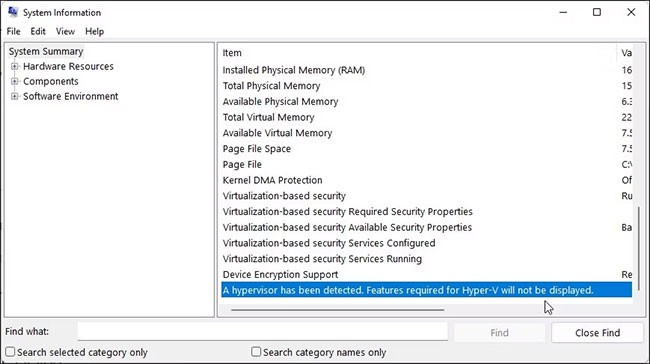
システム情報アプリケーションにアクセスして、Hyper-V 仮想化が実行されているかどうかを確認できます。これは、Hyper-V を無効にした後にその状態を確認する必要がある場合に便利です。
コンピューター上の現在の Hyper-V ステータスを確認するには:
1. Win + Rを押して「実行」を開きます。
2. msinfo32.exeと入力し、[OK]をクリックしてアプリケーションを開きます。
3. 次に、詳細タブの下部に次のエントリがあるかどうかを確認します。
4. ハイパーバイザーが検出されました。 Hyper-V に必要な機能は表示されません。
5. その場合は、他の仮想化ツールを問題なく使用するために、以下で説明するように、Hyper-V、メモリ整合性、および Credential Guard 機能を無効にする必要があります。
Windows 11でHyper-Vを無効にする方法
1. Windowsの機能ダイアログボックスでHyper-Vを無効にする
[Windows の機能] ダイアログ ボックスでは、Windows 11 で既定で無効になっている追加機能を追加できます。また、このダイアログ ボックスを使用して、Hyper-V などの一部の高度な機能を無効にすることもできます。
Hyper-V 関連のエラーを修正するには、Hyper-V に加えて、仮想マシン プラットフォームと Windows ハイパーバイザー プラットフォームを無効にする必要があることに注意してください。
Windows の機能ダイアログ ボックスを使用して Hyper-V を無効にするには:
B1: Win + Rを押して、[実行] ダイアログ ボックスを開きます。
B2: 「control」と入力し、[OK] をクリックしてコントロール パネルを開きます。
B3:コントロール パネルで、[プログラム] をクリックします。
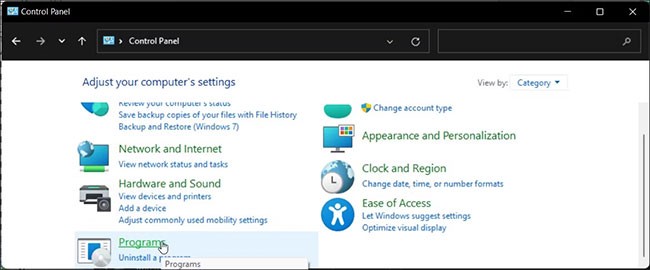
B4: 次に、「プログラムと機能」をクリックします。
B5: 左側のペインで、[Windows の機能の有効化または無効化] をクリックします。
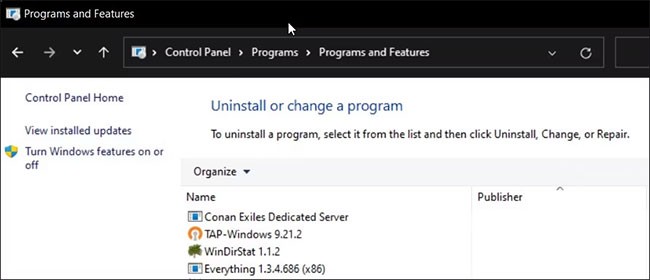
B6: [ Windows の機能]ダイアログ ボックスで、Hyper-V を見つけます。
B7:この機能を無効にするには、Hyper-Vオプションのチェックを外します。
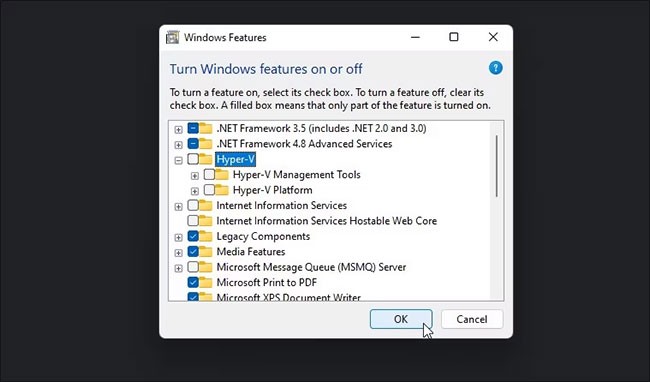
B8: 次に、下にスクロールして、仮想マシン プラットフォームとWindows ハイパーバイザー プラットフォームのオプションを探します。
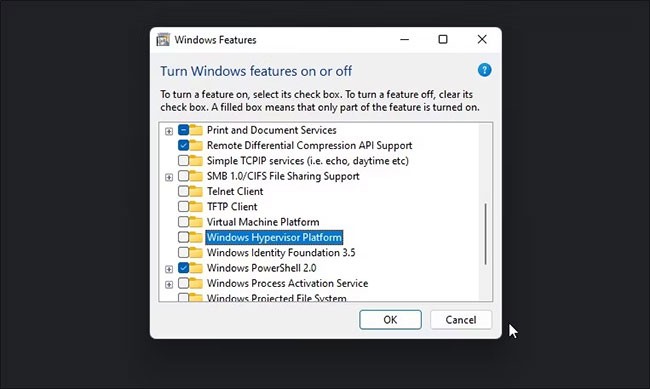
B9: 両方のオプションのチェックを外して、「OK」をクリックします。
B10: Windows はシステムから Hyper-V およびその他の機能をアンインストールします。
B11: 完了したら、PC を再起動して変更を適用します。
2. BCDEDITを使用してHyper-Vを無効にする方法

BCDEdit ツールを使用して、ブート構成で Hyper-V を無効にすることができます。 Hyper-V を完全にアンインストールするのではなく、非アクティブ化したい場合に便利です。
BCDEdit を使用して Hyper-V を無効にするには:
B1: Winキーを押して、「cmd」と入力します。
B2:コマンドプロンプトを右クリックし、[管理者として実行]を選択します。
B3: コマンド プロンプト ウィンドウで次のコマンドを入力し、Enter キーを押します。
bcdedit /set hypervisorlaunchtype offB4: 成功メッセージが表示されたら、コマンド プロンプトを閉じて PC を再起動し、変更を適用します。
B5: Hyper-V を再度有効にする必要がある場合は、次のコマンドを使用します。
bcdedit /set hypervisorlaunchtype autoB6: 変更を適用するには必ず PC を再起動してください。
さらに、BCDEdit ツールを使用して、古いブート メニュー オプションを削除したり、Windows 11 ブート メニューにセーフ モード ショートカットを追加したりするなど、他の高度なタスクを実行することもできます。
3. コマンドプロンプトを使用してHyper-Vをアンインストールする方法
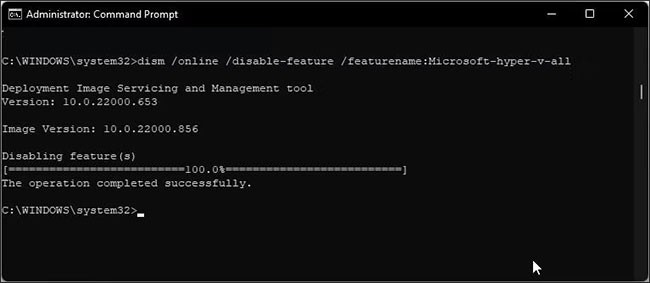
Windows の機能ダイアログ ボックスで Hyper-V が削除されない場合は、コマンド プロンプトを使用してこのハイパーバイザーを無効にすることができます。やり方は次のとおりです。
ステップ 1:管理者権限でコマンド プロンプトを開きます。
B2: コマンドプロンプトウィンドウで次のコマンドを入力し、Enter キーを押します。
dism /online /disable-feature /featurename:Microsoft-hyper-v-allB3: 実行後、DISM ツールは Hyper-V を無効にし、操作が正常に完了したことを示すメッセージを表示します。
B4: 「exit」と入力してコマンドプロンプトを閉じ、PC を再起動します。
再起動後、ゲームやその他のハイパーバイザーをエラーなしで実行できるはずです。
そうでない場合は、Windows の機能ダイアログ ボックスを開き、仮想マシン プラットフォームとWindows ハイパーバイザー プラットフォームのオプションを無効にして、PC を再起動します。
4. PowerShellを使用してHyper-Vを無効にする方法

PowerShell を使用する場合は、 WindowsOptionalFeature コマンドレットを使用して、Windows 11 で Hyper-V を無効にすることができます。 これを行うには、管理者権限で PowerShell を起動し、コマンドを実行する必要があります。やり方は次のとおりです。
B1: Winキーを押して、「powershell」と入力します。
B2: PowerShellを右クリックし、[管理者として実行]を選択します。
B3:ユーザー アカウント制御のプロンプトが表示されたら、[はい]をクリックします。
B4: PowerShell ウィンドウで、以下のコマンドをコピーして貼り付け、Enter キーを押します。
Disable-WindowsOptionalFeature -Online -FeatureName Microsoft-Hyper-V-AllB5: プロセスが完了するまで待ちます。完了したら、PowerShell を閉じて PC を再起動し、変更を適用します。
最新の仮想化ソリューションが必要な場合、Hyper-V は優れたユーティリティです。しかし、欠点がないわけではありません。 VirtualBox や WMware Workstation を含む多くのサードパーティ製ハイパーバイザーは、Hyper-V を有効にすると動作しません。
どのハイパーバイザーを使用すればよいかわからない場合は、以下の追加リンク セクションで 3 つの一般的な仮想化ツールの比較を確認し、最適なものを決定するのに役立ててください。
ノートパソコンのバッテリーは時間の経過とともに劣化し、容量が低下するため、稼働時間が減少します。しかし、Windows 11 の設定をさらに細かく調整すると、バッテリー寿命が著しく向上するはずです。
2023年、マイクロソフトは人工知能に大きく賭け、OpenAIと提携してCopilotを実現しました。
Microsoft は、2023 年 5 月に Windows 11 22H2 KB5026446 (ビルド 22621.1778) (Moment 3 とも呼ばれる) で Bluetooth LE (低エネルギー) オーディオ サポートを導入しました。
Windows 11 が正式にリリースされました。Windows 10 と比較すると、Windows 11 にはインターフェースから新機能まで多くの変更点があります。詳細は下記の記事をご覧ください。
90 年代バージョンの Windows のノスタルジックなユーザー インターフェイスには、いつも信じられないほどクールなところがあります。
3年以上前、マイクロソフトがWindows 11を発表したとき、このオペレーティングシステムはすぐに大きな論争を巻き起こしました。
Mac で Windows 11 の起動可能な USB を作成するのは、Windows PC で作成するよりも間違いなく難しいですが、不可能ではありません。
Windows 11は2021年10月5日に正式にリリースされました。これまでのWindows 10の主要なアップグレードとは異なり、Microsoftは今回はユーザーにアップグレードを推奨していません。
開発者の NTDEV は、わずか 100 MB の Windows 11 の簡素化されたバージョンを作成しました。
Microsoft は、Snapdragon X 搭載の Copilot+ PC で、より高度な AI 機能のほとんどを発表し、Intel および AMD 搭載の Copilot+ PC の多くを除外しました。
2024 年 10 月のレポートでは、他のバージョンの Windows と比較した Windows 11 の市場シェアの概要を示します。
現在テスト中の最新の変更により、Windows 11 のスタート メニューの最も厄介な問題の 1 つが解決され、実際にリリースされることを期待しています。
Windows 11 では、タスクバーは画面下部の表示スペースのごく一部しか占めません。
Microsoft は、ユーザーをプレミアム Office アプリに移行させるために、無料のリッチ テキスト エディター WordPad を 2023 年末に廃止する予定です。
Windows フォト ビューアーは、Windows XP と同時に初めてリリースされ、すぐに Windows で最も頻繁に使用されるツールの 1 つになりました。
VPNとは何か、そのメリットとデメリットは何でしょうか?WebTech360と一緒に、VPNの定義、そしてこのモデルとシステムを仕事にどのように適用するかについて考えてみましょう。
Windows セキュリティは、基本的なウイルス対策だけにとどまりません。フィッシング詐欺の防止、ランサムウェアのブロック、悪意のあるアプリの実行防止など、様々な機能を備えています。しかし、これらの機能はメニューの階層構造に隠れているため、見つけにくいのが現状です。
一度学んで実際に試してみると、暗号化は驚くほど使いやすく、日常生活に非常に実用的であることがわかります。
以下の記事では、Windows 7で削除されたデータを復元するためのサポートツールRecuva Portableの基本操作をご紹介します。Recuva Portableを使えば、USBメモリにデータを保存し、必要な時にいつでも使用できます。このツールはコンパクトでシンプルで使いやすく、以下のような機能を備えています。
CCleaner はわずか数分で重複ファイルをスキャンし、どのファイルを安全に削除できるかを判断できるようにします。
Windows 11 でダウンロード フォルダーを C ドライブから別のドライブに移動すると、C ドライブの容量が削減され、コンピューターの動作がスムーズになります。
これは、Microsoft ではなく独自のスケジュールで更新が行われるように、システムを強化および調整する方法です。
Windows ファイルエクスプローラーには、ファイルの表示方法を変更するためのオプションが多数用意されています。しかし、システムのセキュリティにとって非常に重要なオプションが、デフォルトで無効になっていることをご存知ない方もいるかもしれません。
適切なツールを使用すれば、システムをスキャンして、システムに潜んでいる可能性のあるスパイウェア、アドウェア、その他の悪意のあるプログラムを削除できます。
以下は、新しいコンピュータをインストールするときに推奨されるソフトウェアのリストです。これにより、コンピュータに最も必要な最適なアプリケーションを選択できます。
フラッシュドライブにオペレーティングシステム全体を保存しておくと、特にノートパソコンをお持ちでない場合、非常に便利です。しかし、この機能はLinuxディストリビューションに限ったものではありません。Windowsインストールのクローン作成に挑戦してみましょう。
これらのサービスのいくつかをオフにすると、日常の使用に影響を与えずに、バッテリー寿命を大幅に節約できます。
Ctrl + Z は、Windows で非常によく使われるキーの組み合わせです。基本的に、Ctrl + Z を使用すると、Windows のすべての領域で操作を元に戻すことができます。
短縮URLは長いリンクを簡潔にするのに便利ですが、実際のリンク先を隠すことにもなります。マルウェアやフィッシング詐欺を回避したいのであれば、盲目的にリンクをクリックするのは賢明ではありません。
長い待ち時間の後、Windows 11 の最初のメジャー アップデートが正式にリリースされました。




























